2 способа восстановить удаленные сообщения на iPhone и iPad (2024 г.)
Вы когда-нибудь случайно удаляли важное iMessage, и вам приходилось прикладывать все усилия, чтобы восстановить сообщение? Если вы киваете утвердительно, современные версии iOS вас поддержат. Следовательно, вам больше не нужно беспокоиться о потере случайно удаленных сообщений на вашем iPhone. Если вы не уверены, как это работает, читайте дальше, чтобы узнать 2 простых способа восстановить удаленные сообщения на iPhone и iPad.
Простые способы восстановить удаленные сообщения на iPhone и iPad
Для начала лучше было бы поговорить о том, как работает восстановление сообщений на iOS и iPadOS.
Итак, как восстановить удаленные iMessages на устройстве iOS или iPadOS?
Каждый раз, когда вы удаляете какое-либо сообщение в приложении Apple Messages на своем iPhone, оно автоматически сохраняется в отдельной папке под названием «Недавно удаленные» и остается там до 30 дней. Это означает, что если вы когда-нибудь захотите получить свои сообщения, вы сможете сделать это без каких-либо проблем.
Имейте в виду, что если вы не восстановите свои сообщения в течение 30 дней, они будут окончательно удалены через 30 дней. В зависимости от ваших потребностей вы можете восстановить отдельные сообщения или восстановить все сообщения сразу.
Что касается совместимости программного обеспечения, убедитесь, что на вашем устройстве установлена iOS 16 или более поздняя версия. Откройте приложение «Настройки» на своем iPhone/iPad -> Общие -> Обновление программного обеспечения -> Теперь выполните знакомые шаги, чтобы загрузить и установить последнюю версию iOS/iPadOS.

Восстановить определенные удаленные сообщения на iPhone и iPad
Восстановить отдельные сообщения настолько просто, насколько это возможно.
Шаг 1. Для начала откройте Приложение Apple «Сообщения» на вашем iPhone или iPad.
Шаг 2. Теперь нажмите Фильтры.
Шаг 3. Далее нажмите Недавно удалено.
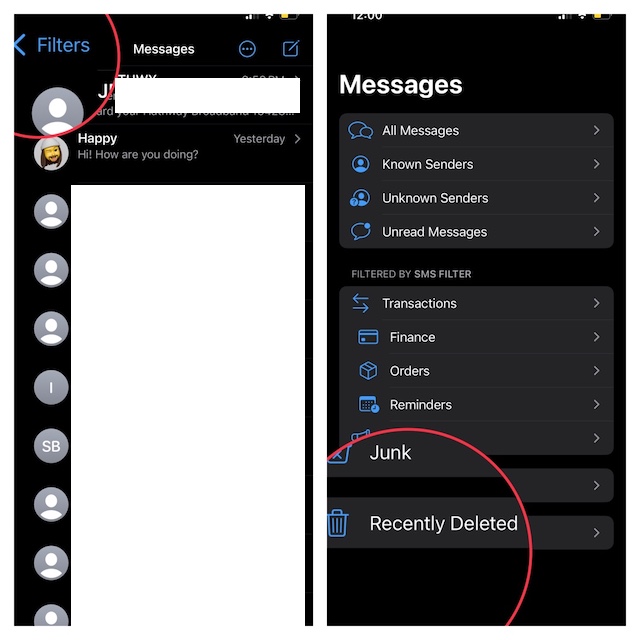
Шаг 4. Далее, выберите сообщения что вы хотели бы восстановиться, а затем нажать Восстанавливаться опция в правом нижнем углу экрана. Обязательно нажмите на Восстановить X сообщений во всплывающем окне для подтверждения.
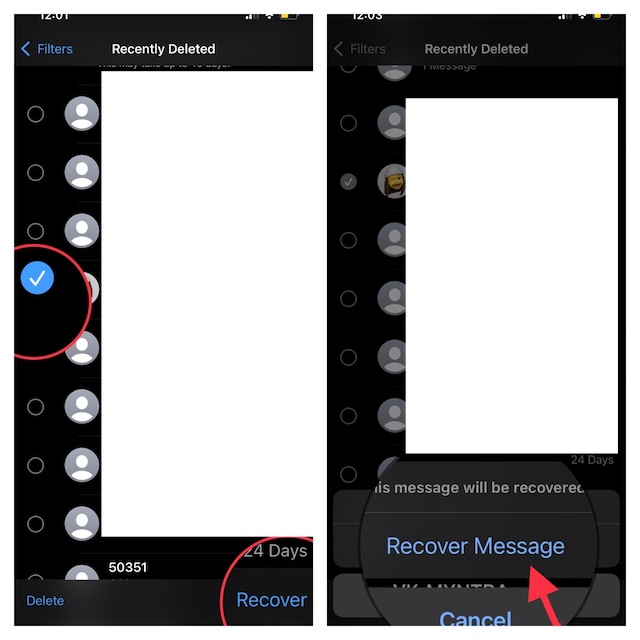
Восстановить все удаленные сообщения одновременно на iPhone и iPad
Восстановление всех удаленных сообщений одновременно – довольно простое дело.
Шаг 1. Для начала откройте Приложение Apple «Сообщения» на вашем iPhone или iPad.
Шаг 2. Теперь нажмите Фильтры.
Шаг 3. Далее нажмите Недавно удалено.
Шаг 4. Далее нажмите Восстановить все в правом нижнем углу экрана и подтвердите действие.
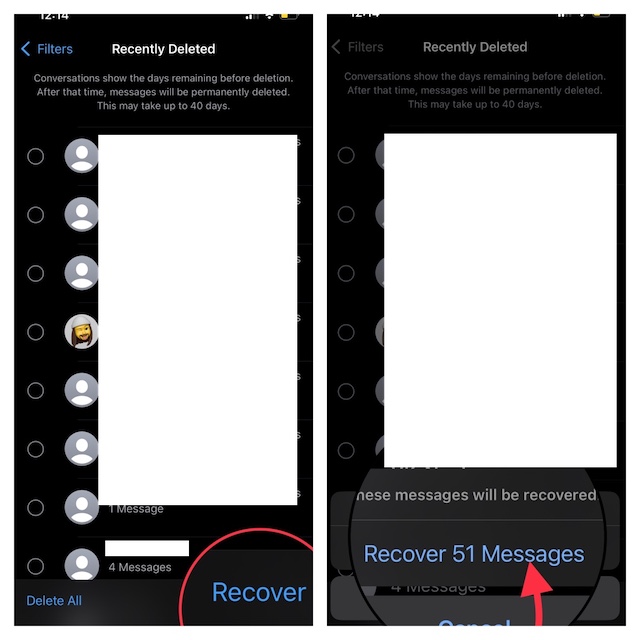
Часто задаваемые вопросы
1. Как я могу скрыть предварительный просмотр сообщений на своем iPhone?
- Зайдите в приложение «Настройки» на своем iPhone или iPad -> «Уведомления» -> «Показать предварительный просмотр» и выберите «Никогда».
2. Как отключить iMessage на iPhone или iPad?
- Перейдите в приложение «Настройки» на своем iPhone или iPad -> Прокрутите вниз, чтобы найти «Сообщения», а затем отключите переключатель iMessage.
3. Что лучше – WhatsApp или iMessage?
- С учетом WhatsApp и широкого спектра функций, которыми может похвастаться платформа обмена сообщениями, принадлежащая Meta, iMessage находится на шаг впереди всех благодаря непревзойденной безопасности и плавной интеграции с iDevices.
Выходим…
Вот и готово! Вот как вы можете получить все недавно удаленные сообщения на ваших устройствах iOS и iPadOS. Теперь, когда вы знаете, как работает эта полезная функция, используйте ее максимально эффективно, чтобы без каких-либо проблем вернуть случайно удаленные сообщения. Кстати, что вы думаете об этой совершенно новой функции? Обязательно поделитесь своим мнением в разделе комментариев ниже.






